3 outils pour convertir un PDF en JPG sur iOS
LightPDF
LightPDF est un outil en ligne disposant d’une multitude d’outils permettant d’ajouter du texte, des annotations, des images et plus encore sur des fichiers PDF. Son interface intuitive donne un énorme confort à ses utilisateurs, ce qui constitue son plus grand avantage. Ceci est l’outil le plus idéal et adapté pour tout utilisateur débutant en termes d’édition de PDF en ligne. Une de ses fonctionnalités des plus populaires est de pouvoir convertir un PDF en JPG sur iOS, en TXT, Word, Excel, PPT et inversement. Pour ce faire, vous pouvez suivre les étapes suivantes :
- Rendez-vous au site de l’outil puis appuyez sur « PDF en JPG,» ;
- Insérez le fichier en appuyant sur « Choisir un fichier » ;
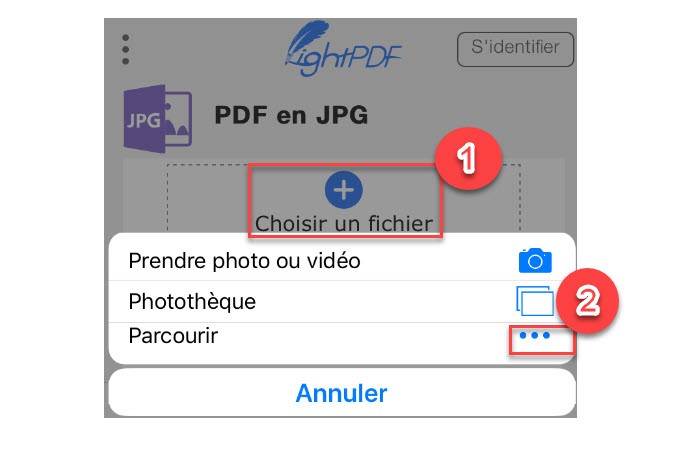
- Pour finir, appuyez sur le bouton de téléchargement pour obtenir le fichier converti.
Smallpdf
Notre deuxième outil proposé sera donc Smallpdf, une application disponible sur bureau mais également en ligne. De ce fait, vous pourrez y avoir accès n’importe où. Vous pourrez l’utiliser pour satisfaire vos besoins de convertir un PDF en JPG. Ainsi, nous vous donnons les étapes pour le faire :
- Rendez vous à la page de Smallpdf, puis choisissez « PDF en JPEG » ;
- Choisissez par la suite un fichier dans votre iPhone ;
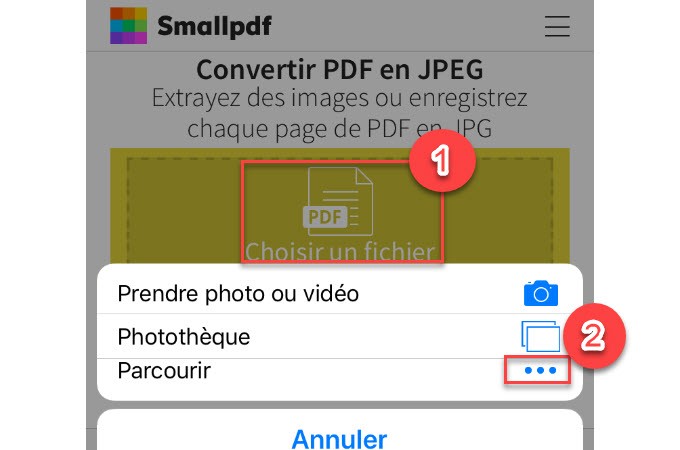
- Parmi les choix offerts, choisissez « Convertir pages entières » ;
- Et pour finir appuyez sur « Télécharger le fichier » .
PDF Converter-Pro
Le troisième pour clore cet article sera PDF Converter-Pro. Cette application supporte un large choix de format mais peut aussi être utilisé à titre de lecteur ou d’éditeur de PDF. Facile à utiliser, il vous aidera à effectuer toute tâche de conversion. Ainsi, pour utiliser cet outil, suivez les étapes suivantes :
- Téléchargez l’application ;
- Appuyez sur « Image en PDF » ;
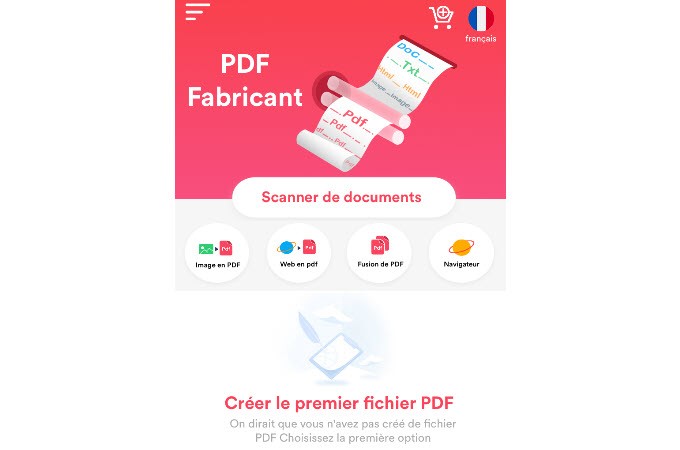
- Après avoir suivi les instructions, insérez votre fichier dans l’application ;
- Pour finir, appuyez sur « Télécharger le fichier » pour sauvegarder votre fichier converti.
Conclusion :
Après vous avoir présenté nos meilleurs outils et que nous vous appris comment les utiliser, nous espérons que nous avons pu vous aider et que convertir un PDF en JPG sur iOS ne serait plus qu’un jeu d’enfant.
 GitMind Chat
GitMind Chat 
Laissez un commentaire